Kaip sukurti etiketes „Google“ dokumentuose
"Google" Google Dokumentai Herojus / / April 03, 2023

Paskutinį kartą atnaujinta
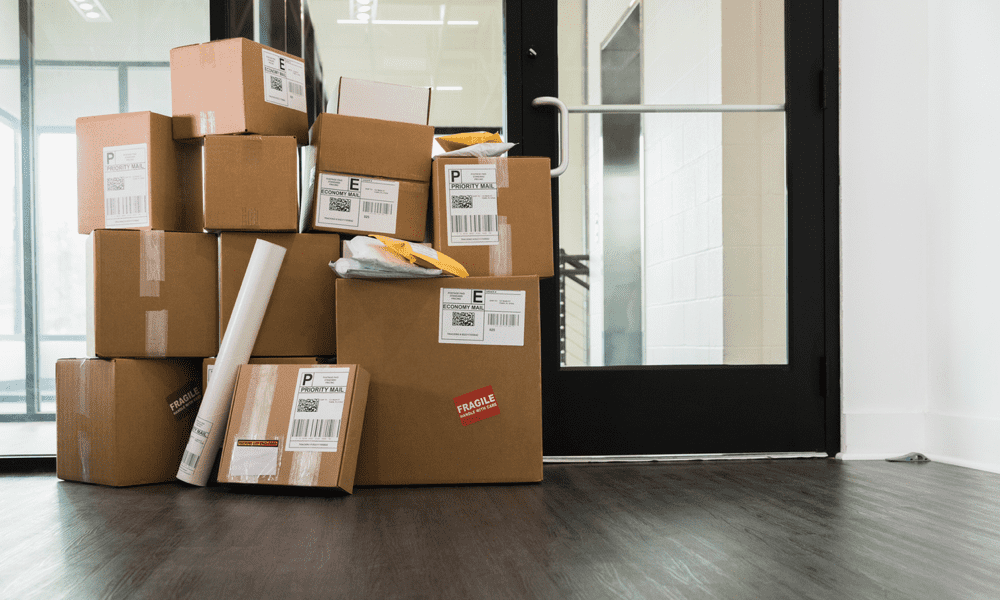
Naudodami „Google“ dokumentus galite kurti etiketes bet kokiam tikslui, nesvarbu, ar tai būtų adresų, ar svarbių produktų etiketės. Šiame vadove paaiškinama, kaip.
Jei norite tvarkyti ar identifikuoti elementus, tikriausiai reikės etiketės. Juos galite naudoti ženklindami dėžutes saugojimo bloke, identifikuodami produktus sandėlyje arba ženklindami pašto vokus.
„Google“ dokumentai yra patogus būdas sukurti pasirinktines etiketes. Nesvarbu, ar jums reikia paprastos adreso etiketės, ar sudėtingesnės gaminio etiketės, galite kurti ir spausdinti etiketes tiesiai iš „Google“ dokumentų.
Jei norite sužinoti, kaip sukurti etiketes „Google“ dokumentuose, vadovaukitės toliau pateiktu vadovu.
Kaip sukurti etiketes naudojant lenteles „Google“ dokumentuose
Lentelės naudojimas yra lengviausias integruotas būdas kurti etiketes „Google“ dokumentuose. Galite sukurti lentelę, kuri užpildytų visą dokumento puslapį, ir kiekvieną segmentą užpildyti norimomis etiketėmis.
Tai gali užtrukti šiek tiek laiko, bet tai paprasčiausias būdas padaryti etiketes „Google“ dokumentų dokumente.
Jei norite kurti etiketes naudodami lenteles „Google“ dokumentuose:
- Atidaryk savo „Google“ dokumentų dokumentas (arba sukurti naują).
- Nuo Įdėti meniu, pasirinkite Lentelė ir pasirinkite norimą lentelės eilučių ir stulpelių skaičių.
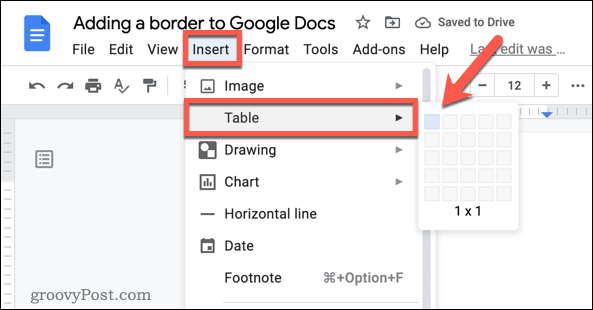
- Naujoje lentelėje įveskite kiekvienos etiketės tekstą į atitinkamą lentelės langelį. Taip pat galite pridėti vaizdų ir formų.
- Naudokite parinktis, esančias Lentelė meniu, kad tinkintumėte lentelės išvaizdą, pvz., pakeistumėte kraštinės stilių, langelio fono spalvą arba teksto lygiavimą.
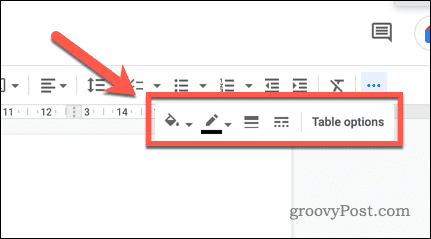
- Jei reikia, galite pakeisti lentelės dydį vilkdami kampuose ir kraštuose esančias rankenas.
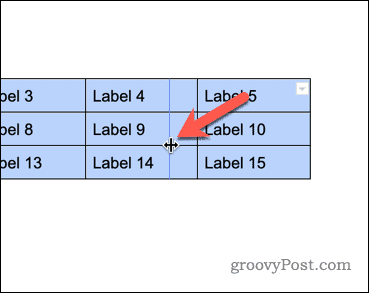
- Jei norite pridėti daugiau etikečių, prireikus į lentelę galite įterpti papildomų eilučių arba stulpelių.
Kai baigsite, lentelėje turėtų būti etikečių, kurias galite naudoti savo dokumentui, serija. Tada galite atsispausdinti dokumentą ir naudoti etiketes kitur.
Kaip sukurti etiketes naudojant „Google“ dokumentų priedą
Aukščiau pateiktas metodas yra greičiausias būdas sukurti etiketes „Google“ dokumentuose. Jei norite sukurti sudėtingesnes etiketes arba naudoti laiškų suliejimą, jums reikės naudoti „Google“ dokumentų priedą.
Tam yra įvairių priedų, tačiau geras pasirinkimas yra naudoti Kurti ir spausdinti etiketes Labelmaker priedas. Nors ji nėra nemokama, ji siūlo nemokamą 7 dienų bandomąją versiją, todėl turėtumėte turėti galimybę ją naudoti nemokamai vienkartiniam etikečių kūrimui.
Norėdami naudoti „Google“ dokumentų priedą etiketėms kurti:
- Atidarykite savo žiniatinklio naršyklę.
- Aplankykite Sukurti ir spausdinti etiketes priedo puslapis.
- Spustelėkite Diegti.
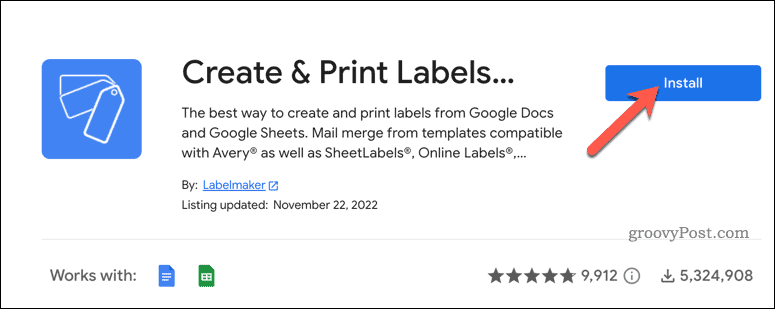
- Kai būsite paraginti, prisijunkite naudodami „Google“ paskyros informaciją ir suteikite programai leidimus.
- Įdiegę programą atidarykite savo „Google“ dokumentų dokumentas (arba sukurti naują).
- „Google“ dokumentuose eikite į Plėtiniai > Priedai > Kurti ir spausdinti etiketes – „Avery & Co“ etikečių kūrimo priemonė > Kurti etiketes.
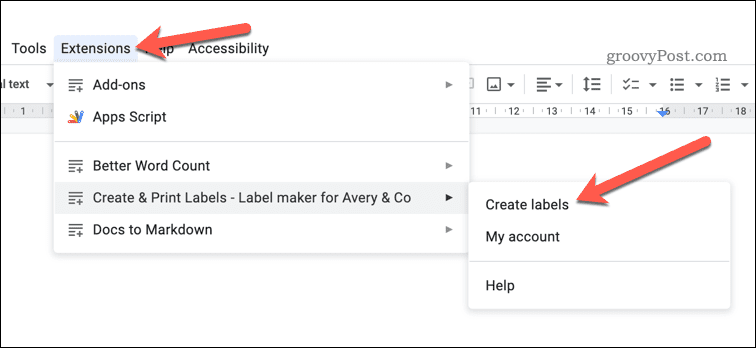
- Viduje Etikečių kūrėjas dešinėje esančiame iššokančiajame meniu spustelėkite Pasirinkite šabloną ir raskite tinkamą savo etikečių šabloną. Jie galimi pagal dydį ir dizainą – naudokite paieškos įrankį, kad jums padėtų.
- Spustelėkite Naudokite norėdami pasirinkti etiketę.
- Jei norite naudoti laiškų suliejimą iš „Google“ skaičiuoklių skaičiuoklės, paspauskite Pasirinkite skaičiuoklę pagal Pašto adresų sąrašas skyrius.
- Pasirinkite skaičiuoklę, iš kurios norite importuoti, tada paspauskite Pasirinkite.
- Importavę duomenis pakeiskite etiketes „Google“ dokumentuose. Su Naudokite pirmą langelį kaip modelį, galite pakeisti pirmąją etiketės langelį ir pritaikyti pakeitimus visoms etiketėms.
- Norėdami sukurti etiketes, spustelėkite Sukurkite etiketes.
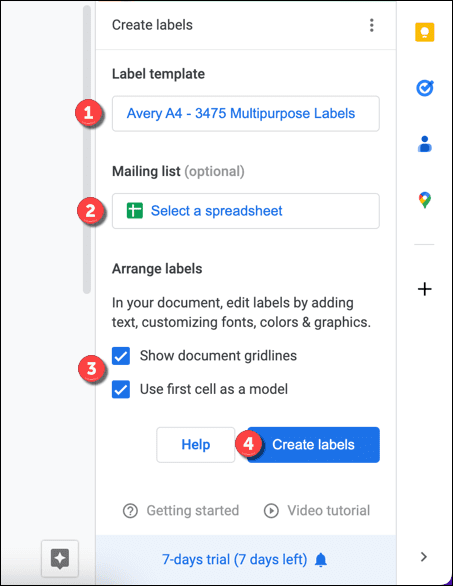
Sukūrę etiketes galėsite jas spausdinti apsilankę adresu Failas > Spausdinti.
Priskirtų dokumentų kūrimas „Google“ dokumentuose
Dėl aukščiau aprašytų metodų dabar turėtumėte galėti kurti etiketes „Google“ dokumentuose. Tačiau etiketės nėra vienintelis dalykas, kurį galite sukurti „Google“ dokumentuose, kad pagerintumėte dokumentų kūrimo patirtį.
Pavyzdžiui, ar žinojote, kad galite naudoti „Google“ dokumentus neprisijungę? Tai naudinga, jei reikia dirbti su dokumentu, bet neturite prieigos prie interneto.
Kita naudinga funkcija yra turinio lentelės kūrimas „Google“ dokumentuose. Tai gali padėti skaitytojams lengviau naršyti dokumente ir rasti jiems reikalingą informaciją.
Ar jūsų akys dega rašant? Prieš tikrindami akis, galbūt norėsite pereiti prie tamsesnės sąsajos ir įgalinkite tamsųjį režimą „Google“ dokumentuose. Tai gali padėti sumažinti akių įtampą, kai dirbate ilgą laiką.
Kaip rasti „Windows 11“ produkto kodą
Jei jums reikia perkelti „Windows 11“ produkto kodą arba tiesiog jo reikia švariai įdiegti OS,...
Kaip išvalyti „Google Chrome“ talpyklą, slapukus ir naršymo istoriją
„Chrome“ puikiai išsaugo naršymo istoriją, talpyklą ir slapukus, kad optimizuotų naršyklės veikimą internete. Jos kaip...


![Sustabdykite „Windows 7“ automatinį paleidimą po atnaujinimų, įdiekite [Kaip]](/f/561d911c5fe54f08cd73b8201d978aec.png?width=288&height=384)
